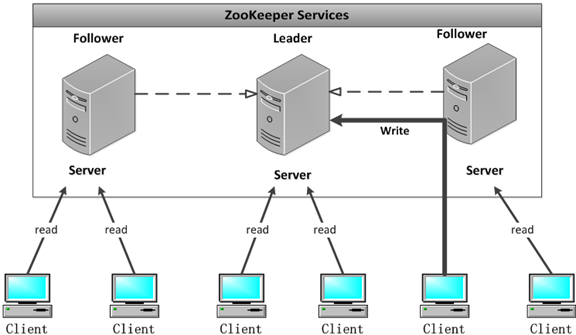Qt | Qt For Android、Qt5.14.2安卓开发环境搭建详细步骤
1、简介
Qt For Android开发环境的搭建说简单也简单,说复杂也比较复杂。说它简单是因为安装的软件就一两个,安装完在Qt Creator中填入安装的目录即可。说复杂是因为这三个和Qt的版本必须要需要对应起来!
2、软件下载
我准备好的:
链接:https://pan.baidu.com/s/1Sc3CVWYtFGHuV28SxLYMdA?pwd=1234
提取码:1234

如果你自己下载前,需要在Qt官网上看一下Qt For Android的描述:https://doc.qt.io/qt-5/android-getting-started.html,必须使用与Qt相对应的Adnroid NDK版本,否则会出现问题。
从该页面的描述可知,Java SDK需要使用SDK11及以下版本,我选用的是JDK8:
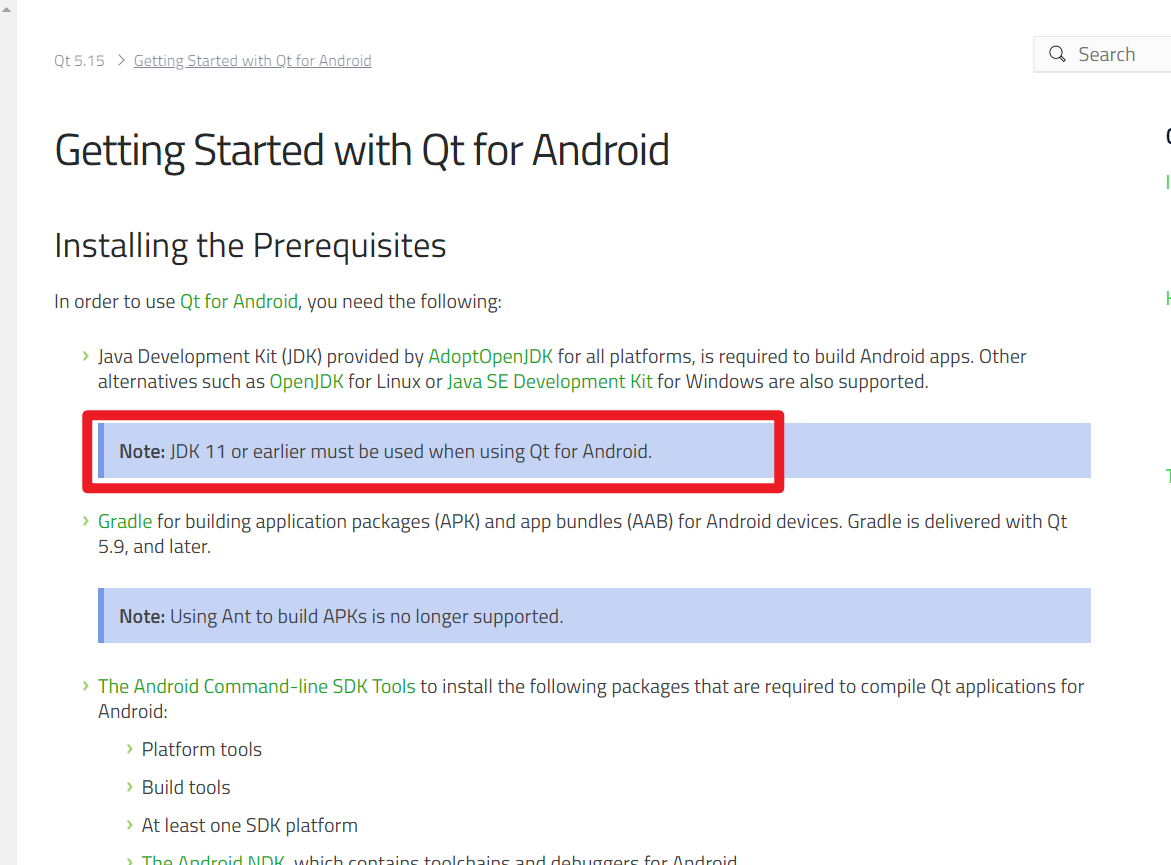

1、Java SDK
下载地址:https://www.oracle.com/java/technologies/downloads/#java8
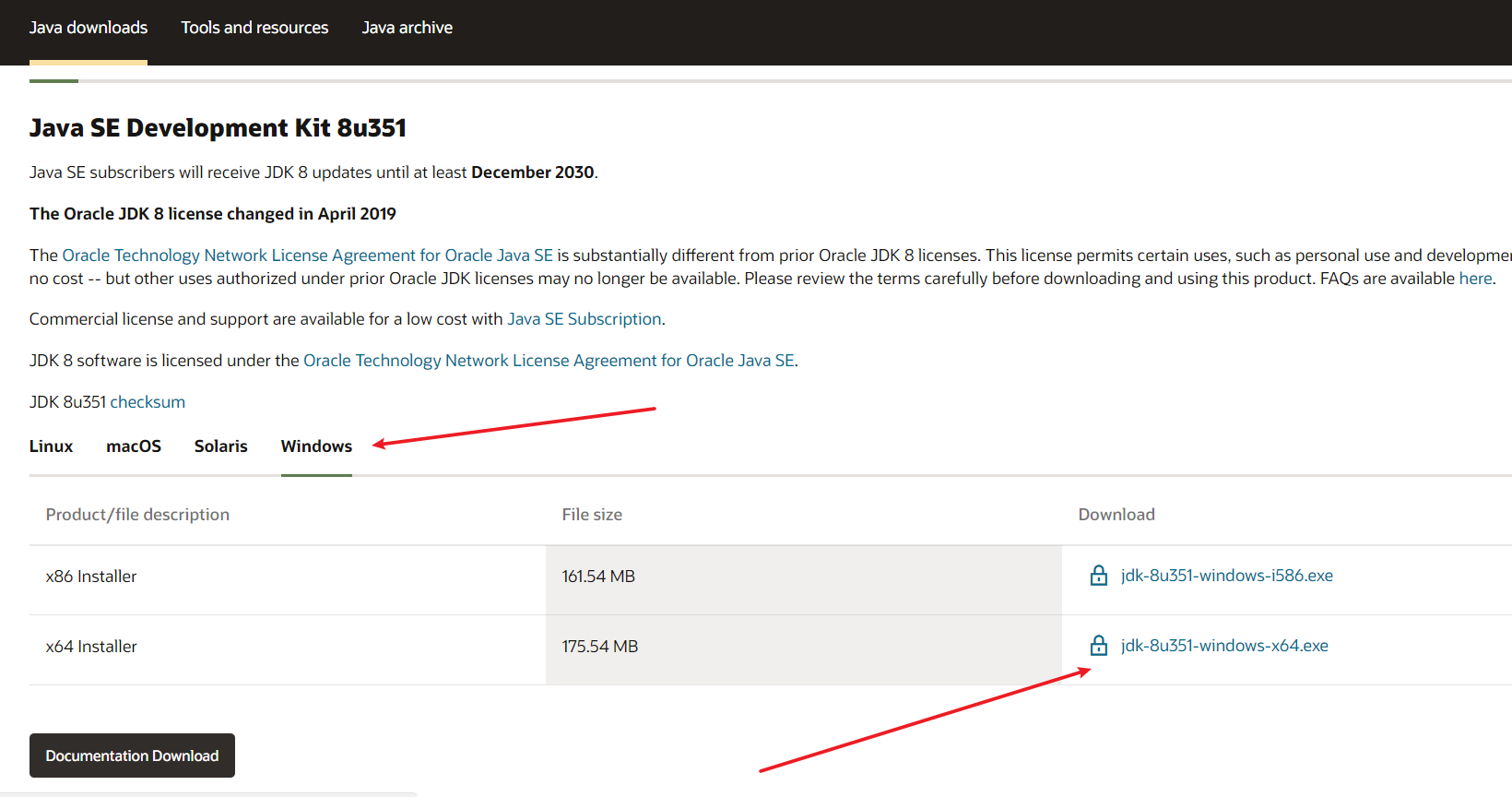
2、Android SDK
国内的下载地址:https://www.androiddevtools.cn/
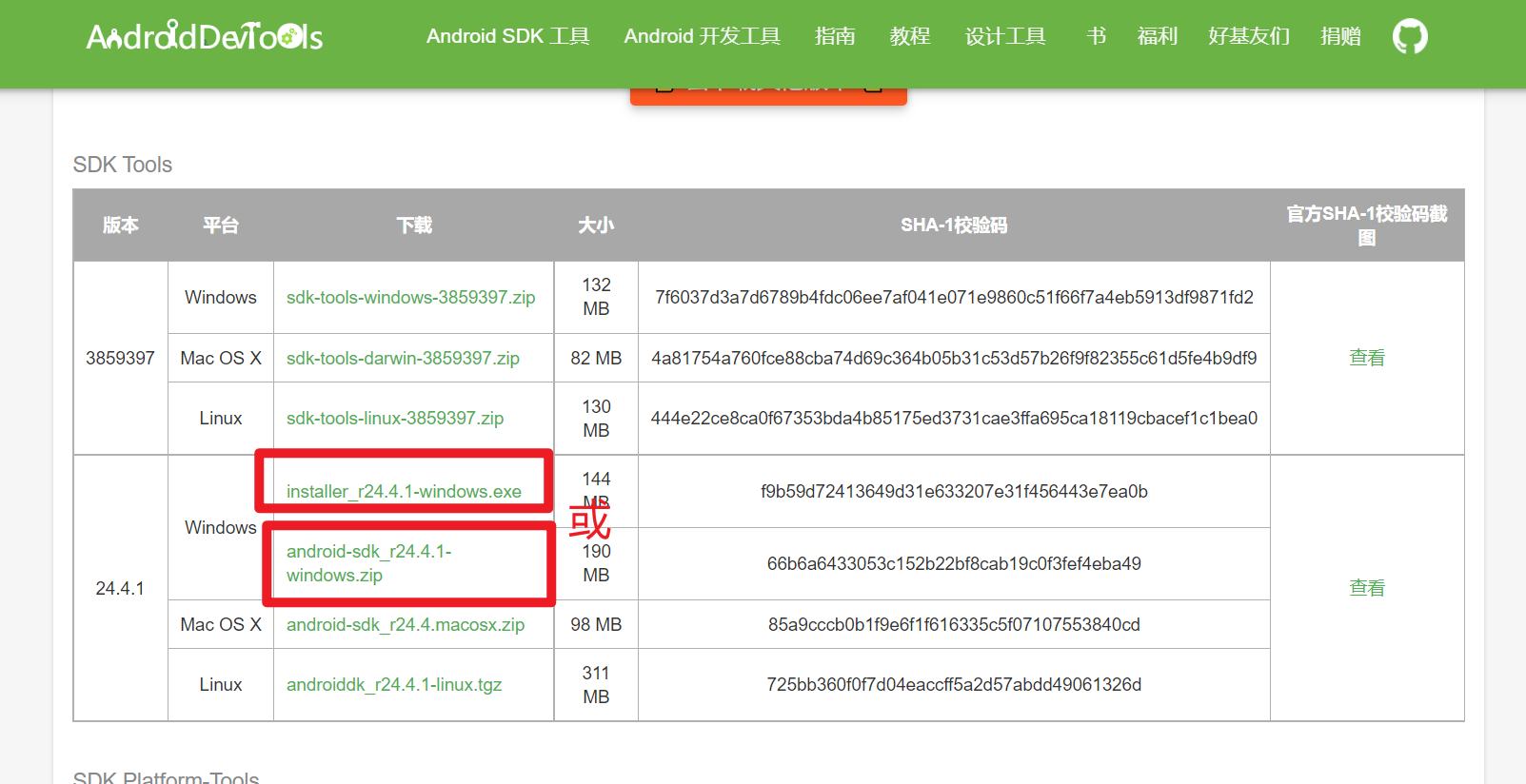
3、Android NDK
下载地址:https://developer.android.google.cn/ndk/downloads/revision_history


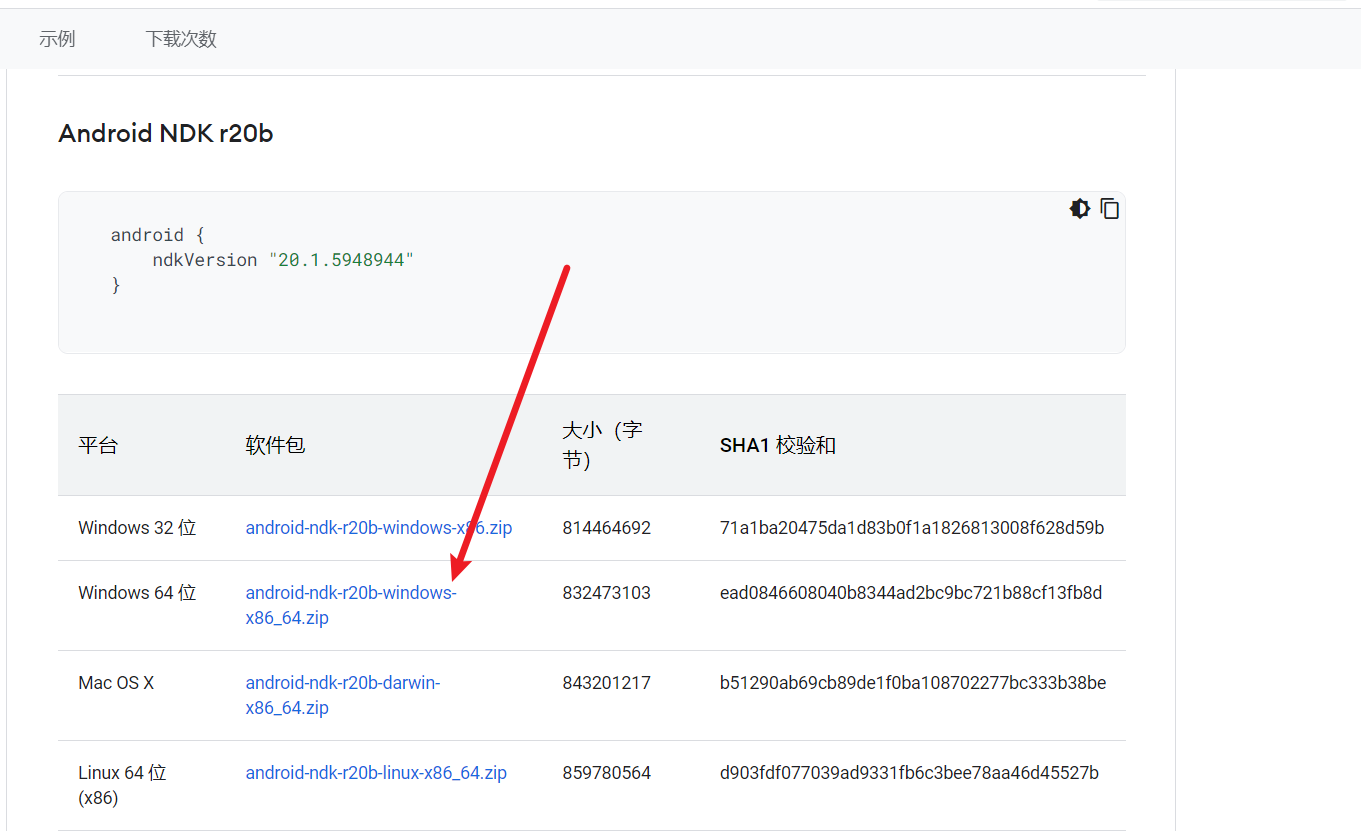
3、软件部署
名称:JAVA_HOME
值:G:Program FilesJavajdk1.8.0_351,也就是jdk的安装目录
名称:CLASSPATH
值:.;%JAVA_HOME%lib;%JAVA_HOME%libtools.jar
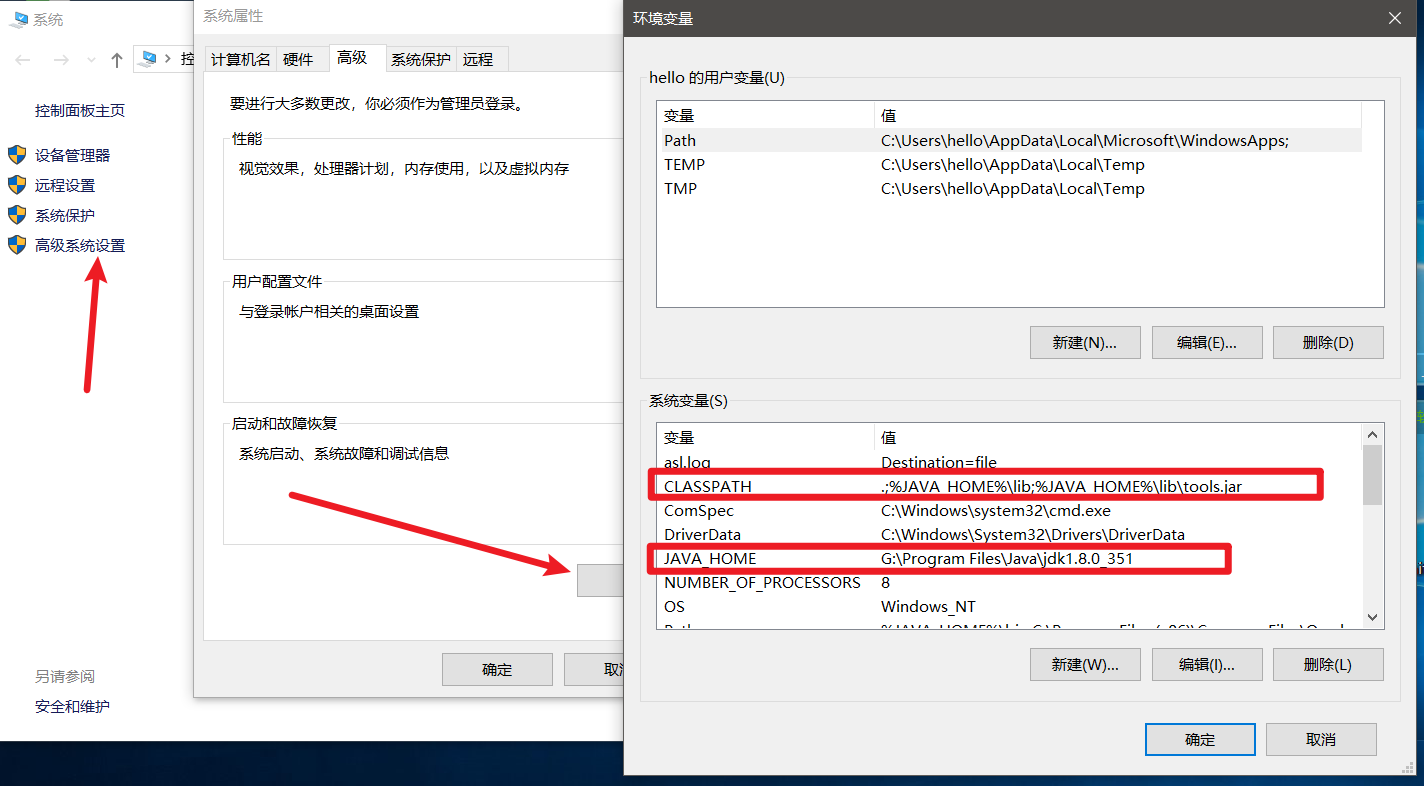
然后在Path变量中增加:%JAVA_HOME%bin,并移到最上面:
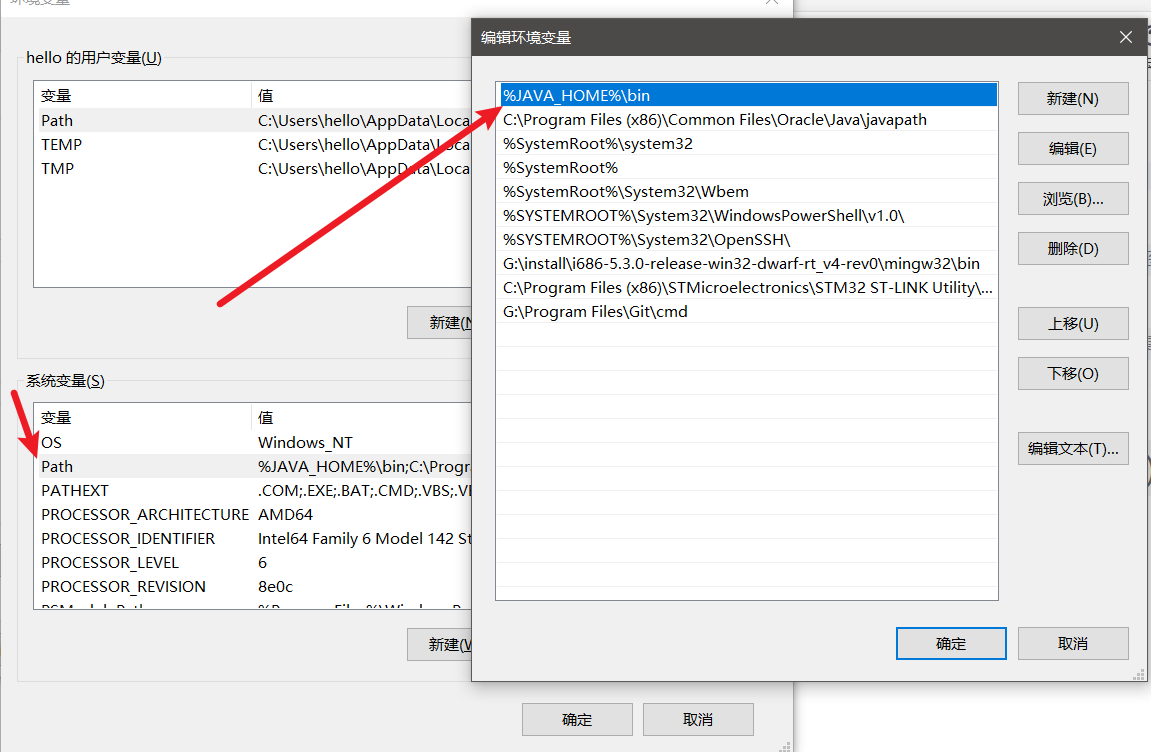
下面开始安装下载Android的环境,右键使用管理员打开SDK Manager.exe。
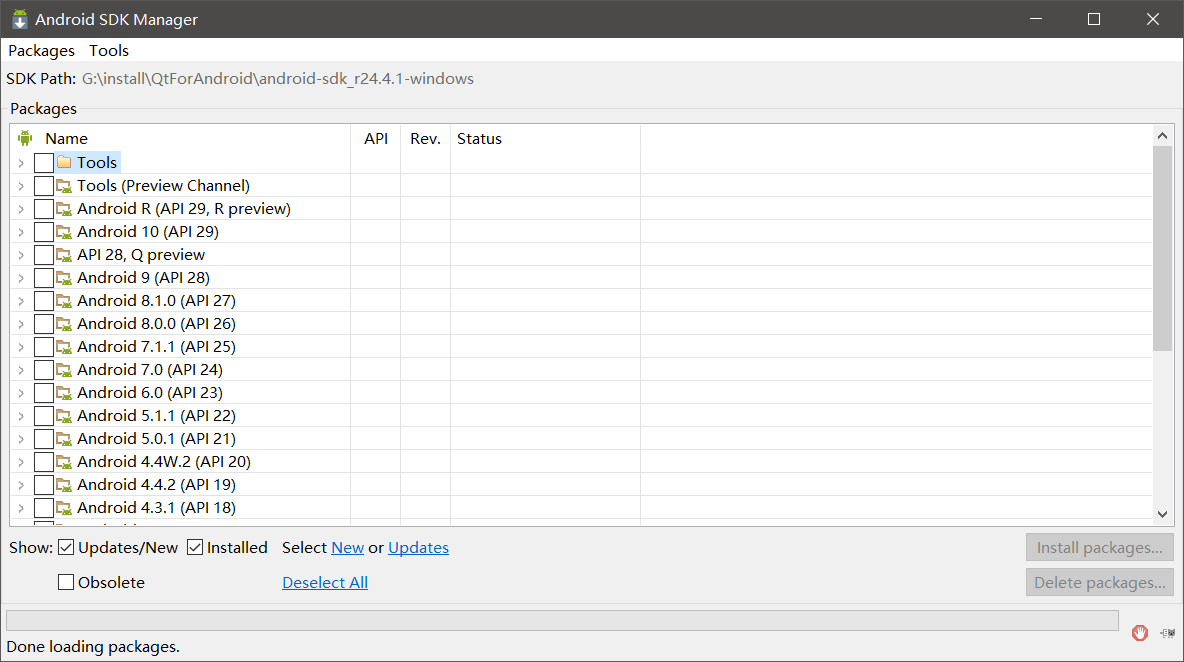
这里面的内容可以根据需要进行勾选下载,注意不要下载太老的版本,否则Qt编译不过去,我测试用的是Android 8.0.0(API 26)。
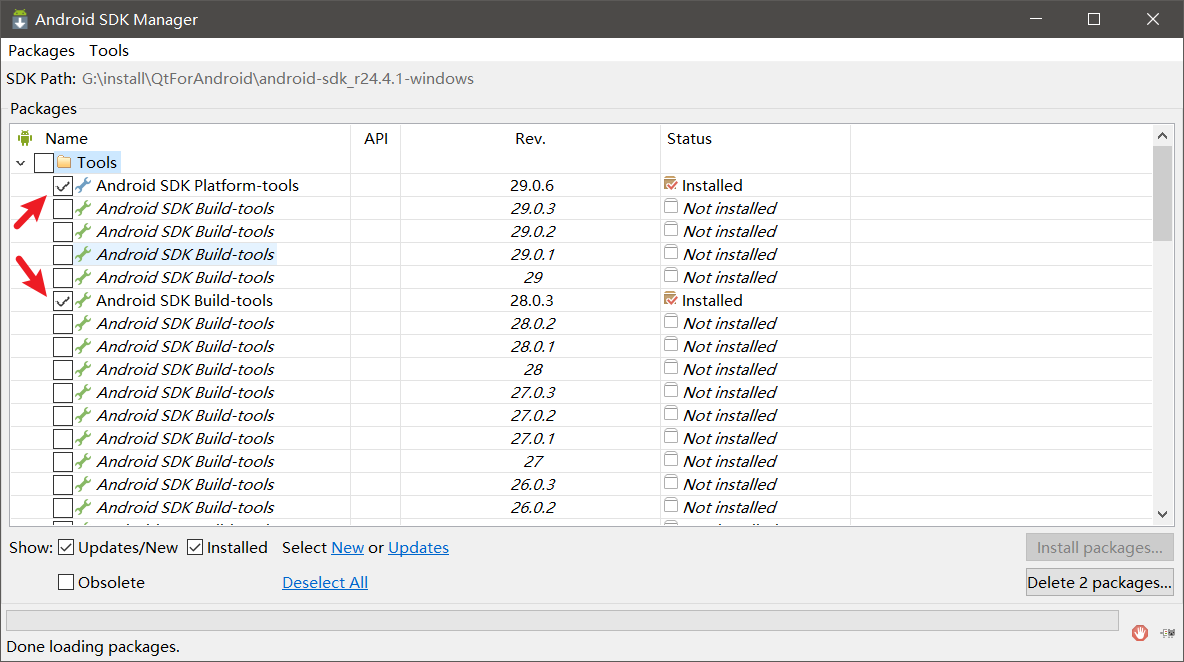
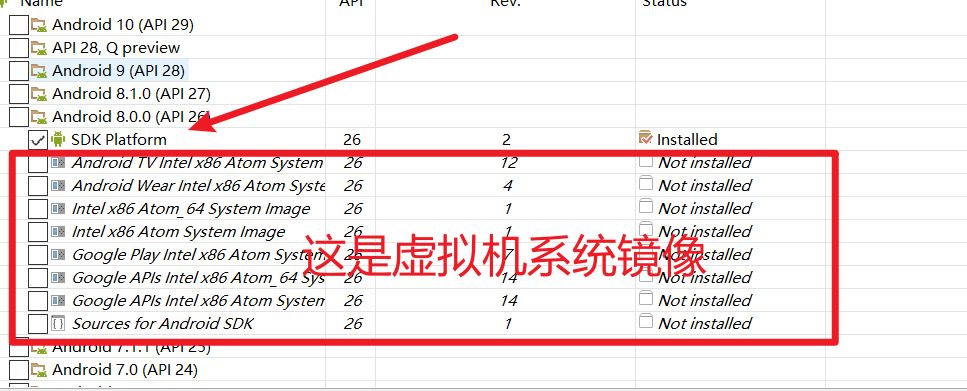

虚拟机的系统镜像我没有下载安装,因为我电脑性能比较差,使用虚拟机特比卡,所以直接使用真机测试。
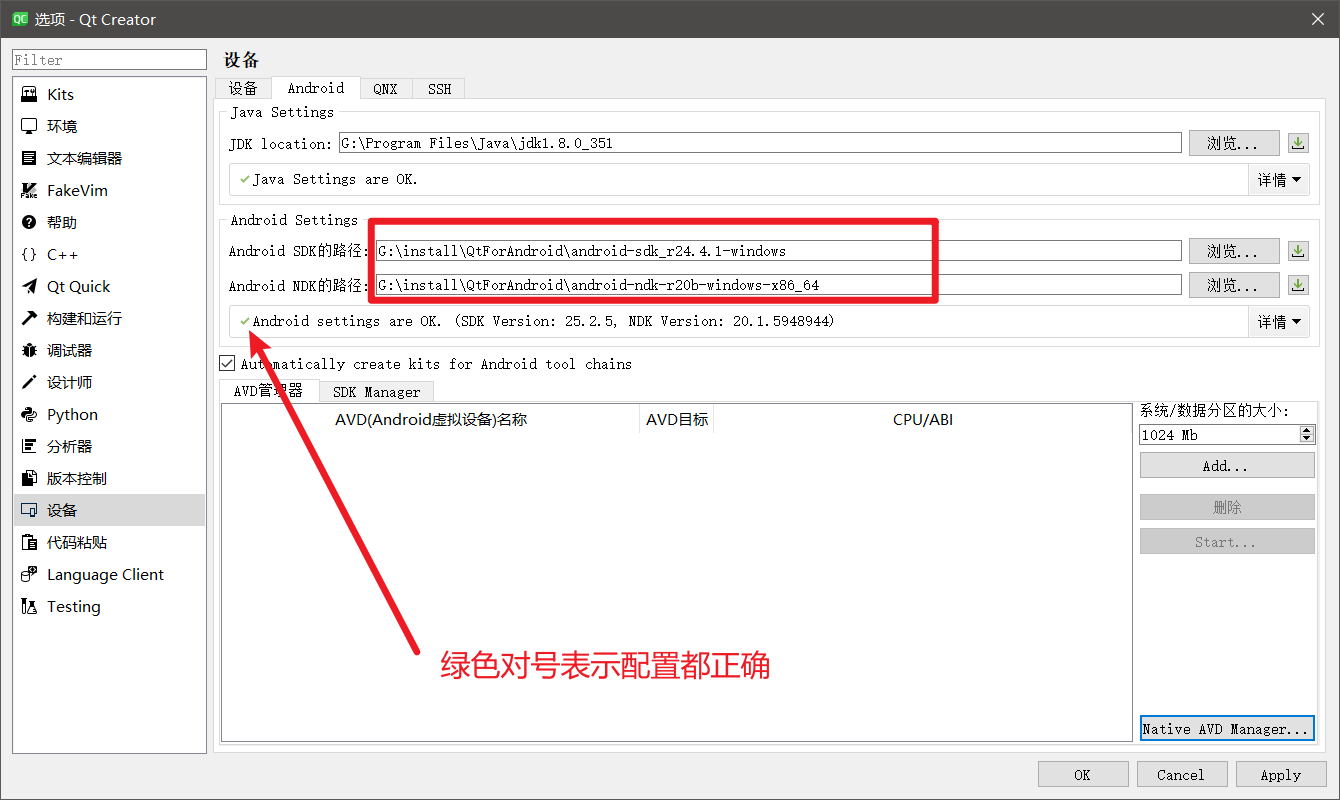
4、测试
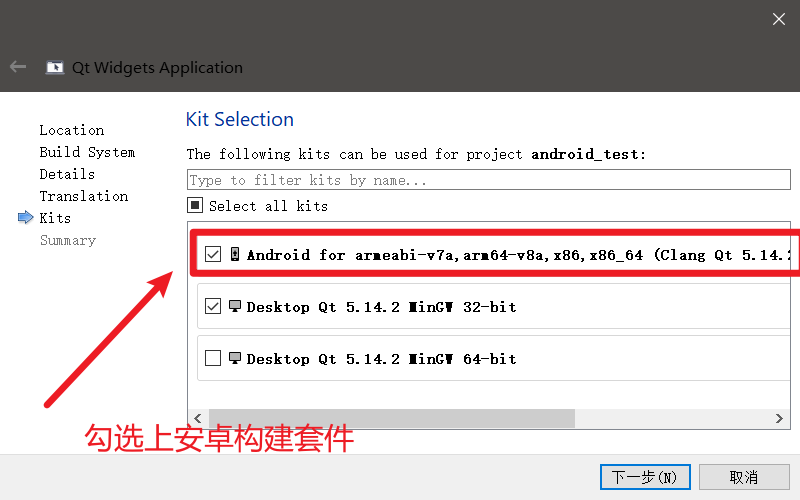
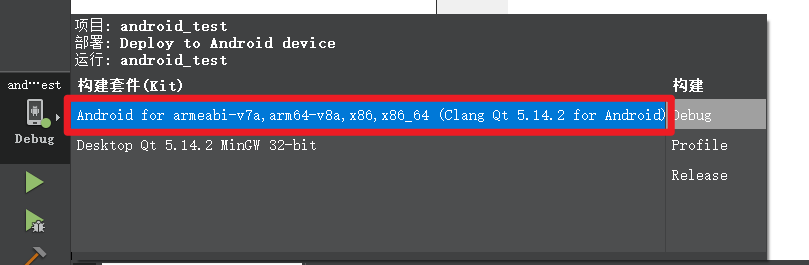
编译时Qt会自动选择Android SDK中已经安装的最新的API版本!!
例如我SDK里安装的最新的是Android 8.0.0(API 26)。

手机用USB线脸上电脑,打开手机的开发者选项->USB调试,并允许USB安装应用,在Qt中直接运行程序,会显示已经插入的Android手机,我的手机是荣耀V30:
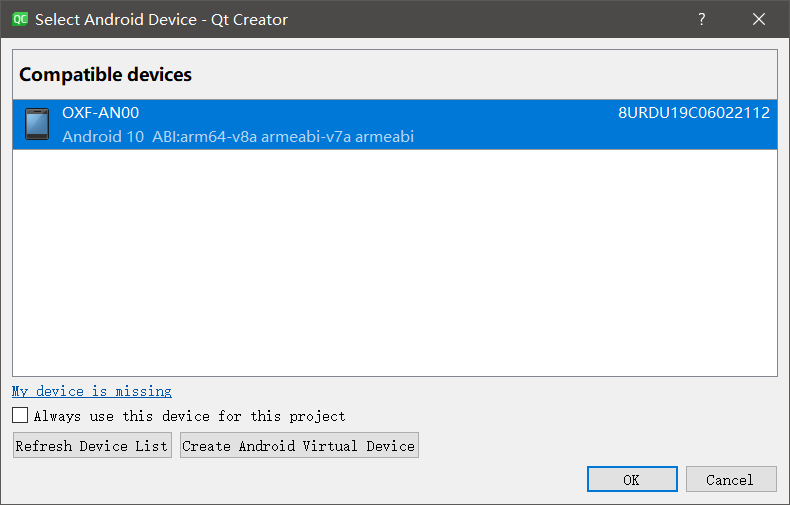
Qt界面:

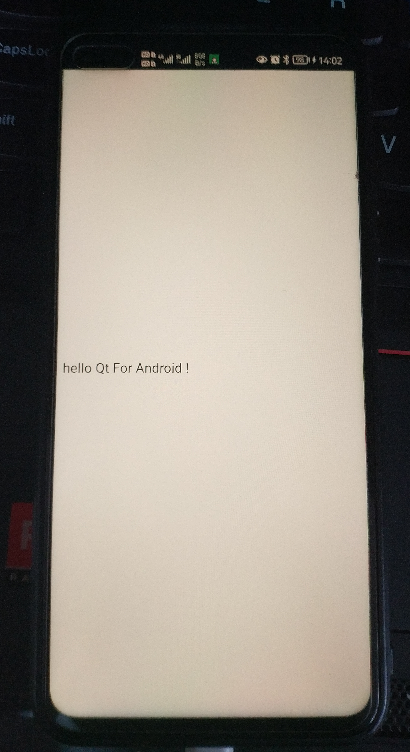
原文地址:https://blog.csdn.net/qq153471503/article/details/128063210
本文来自互联网用户投稿,该文观点仅代表作者本人,不代表本站立场。本站仅提供信息存储空间服务,不拥有所有权,不承担相关法律责任。
如若转载,请注明出处:http://www.7code.cn/show_35868.html
如若内容造成侵权/违法违规/事实不符,请联系代码007邮箱:suwngjj01@126.com进行投诉反馈,一经查实,立即删除!